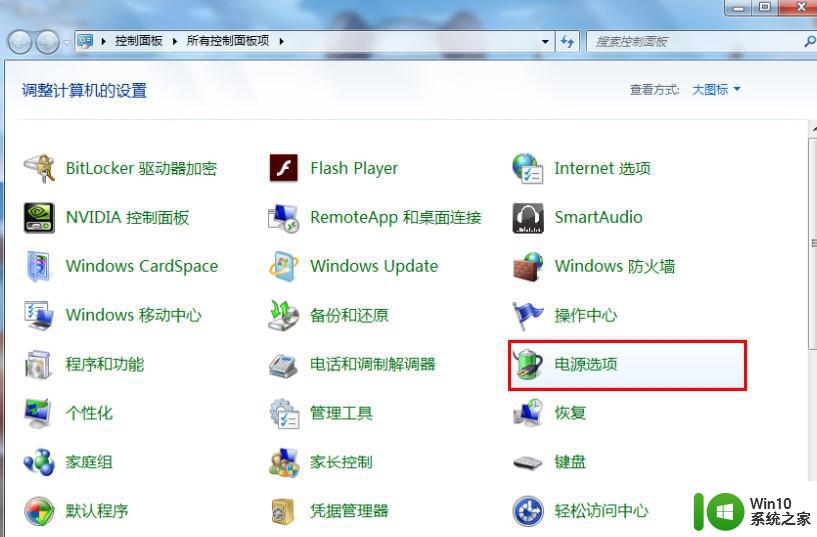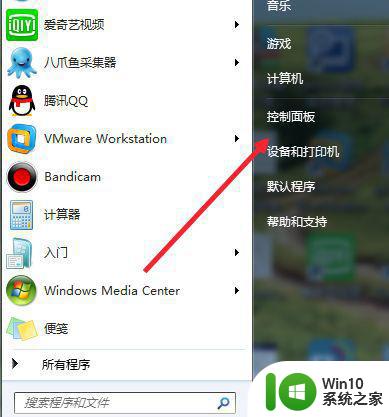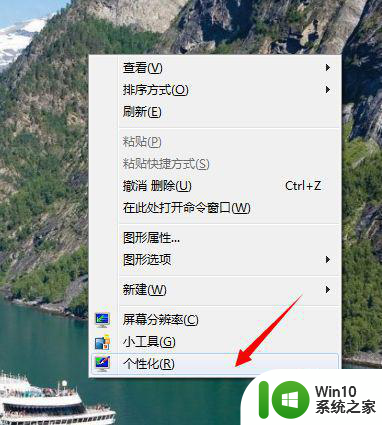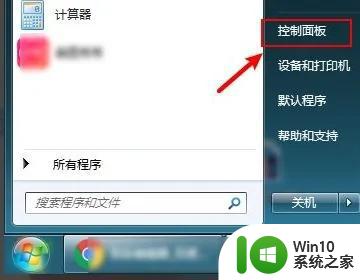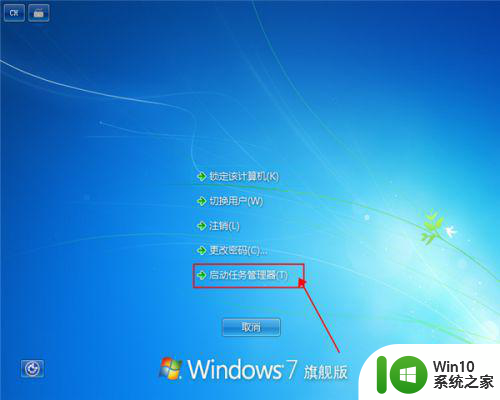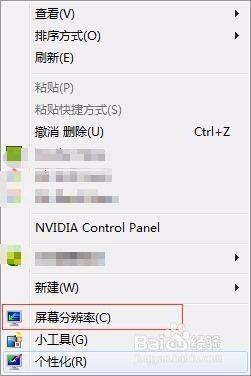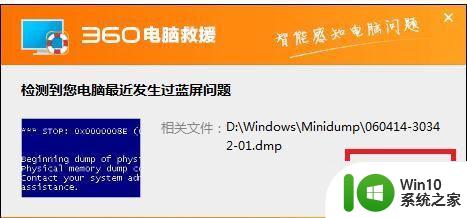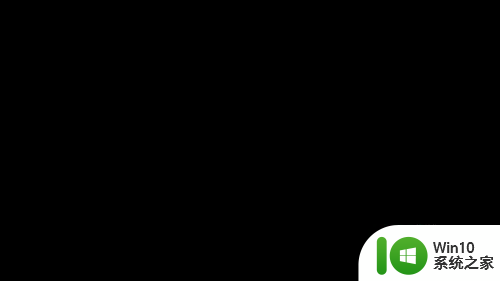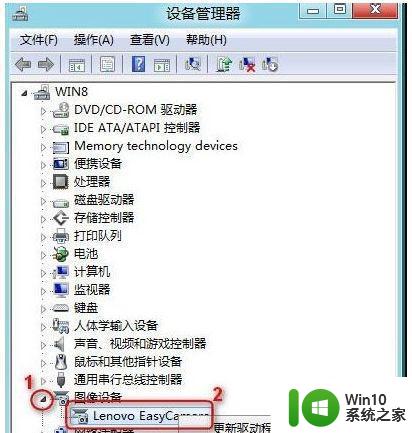win7笔记本电脑合盖子不息屏解决方法 win7笔记本电脑合上没有息屏怎么办
更新时间:2023-03-13 08:40:47作者:xiaoliu
我们在日常使用win7笔记本电脑的过程中,如果用户需要离开一段时间时,可以选择将笔记本电脑盖子合上,这样就能够使win7系统进入到息屏状态,可是有些用户也会出现不息屏的问题,对此win7笔记本电脑合盖子不息屏解决方法呢?这里小编就来告诉大家win7笔记本电脑合上没有息屏怎么办。
具体方法:
1.首先点击左下角的开始键,再点击“控制面板”;
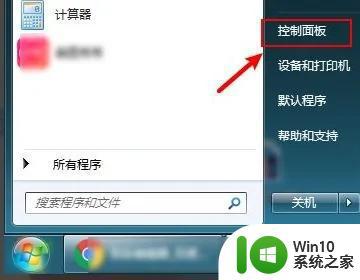
2.然后在控制面板页面,点击“硬件和声音”;
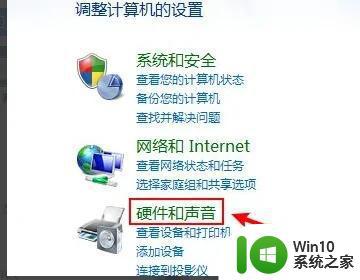
3.在硬件和声音界面,点击“电源选项”;
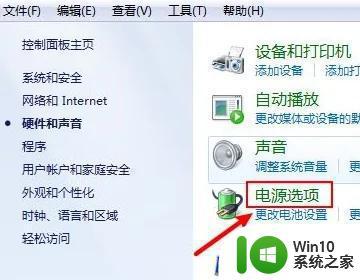
4.在电源选项界面,点击“选择关闭盖子的功能”;
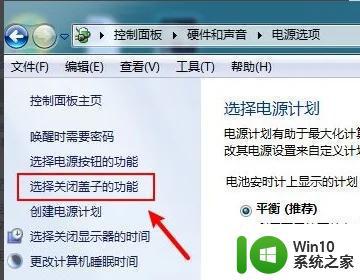
5.在关闭盖子时,用电池下方,点击“睡眠”;
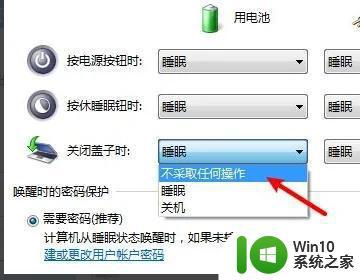
6.最后接通电源下方,点击“睡眠”,就可以设置笔记本合上休眠了。
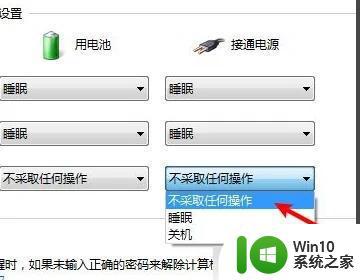
上述就是有关win7笔记本电脑合上没有息屏怎么办了,有遇到这种情况的用户可以按照小编的方法来进行解决,希望能够帮助到大家。